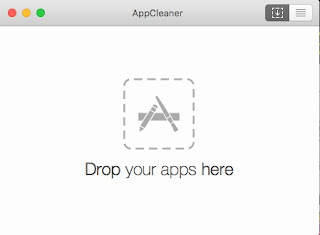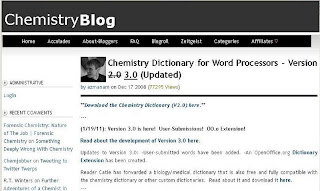MacBook pro 15-inch (2010-mid)本体は4GBの内部メモリーと500GB HDDとCPUは初期のインテルコアデュオです。使用用途のメインはワープロマシン、ネット検索で画像処理など重い操作は想定していません。その時に気づいたことを残しておきます。
iMac 2011のメモリ使用量をライトクリーナー上で見ている限り、標準で4GB近くを使用していました。MacBook pro 15-inch (2010-mid)の4GBの内蔵メモリでは限界に近いです。そこでメモリの増設を行いました。事前に調べた限り、MacBook pro 13-inch (2010-mid)の場合は、16GBまで内蔵メモリを増設できるらしいのですが、15-inch は8GBが限界とのことなので、Amazonで動作確認されている製品のなかでコメント数が多く、安価で売れ線の製品を購入しました(Team 4GB×2 DDR3 1066MHz 204ピン)。
また、日本橋のオタロードのBEST DO!でHDDの再利用のためにCenturyのHDD/SDD外付けケースと、HDDからの換装用にサンディスクの240GB SSD plusを購入しました。日本橋でも内蔵メモリを探したのですが、UMAXの製品しかなく、AmazonではUMAXでの動作確認コメントがなかったので購入は断念しました。
オタロード自体、PCパーツショップのパソコン工房、Faith、Twotopなどが以前の場所から消えており、時代の流れを感じました (ρ_;)・・・・
安価で人気のあるSanDisk SSD PLUS
思った以上に軽量でした。
Century MOBILE BOX
裏面
着脱は簡単でした。
トルクスレンチ
MacのHDDから横ピンのように飛び出ている留め具部分が六角星形のトルクスネジということでホームセンターでトルクスドライバーではなく、より安価なトルクスレンチ(約300円)を購入しました。
最初に、
①外付けHDD/SDDケースにSDDをセットし、フォーマットを行いました。
設定は以下の通り
Mac OS 拡張(ジャーナリング)
GUID
②タイムマシンからの復元を目的に、外付けHDDにTime machineでバックアップを行いました。
ネットで調べたところ、一端、外付けSSDにMac OSXをインストールしている方が多かったので、これに習いましたが、後でわかりましたが、私の場合は必要ありませんでした。クリーンインストールが目的の場合の選択だと思いますので、一応残して置きます。
③App storeでEI Capitanのインストーラーをダウンロードを行いましたが、「EI capitanをダウンロードできない」状態で膠着しました。内蔵メモリを4GB状態で作業していたので、8GBメモリ換装を行いましたが改善せず、App store Debugで記録の削除とApp storeの「サインインのやり直し」でダウンロードに成功しました。しかし、外付けSSDにEI Capitanをインストールできなかったので、SSDを再フォーマットをかけたところ、インストールに17分が表示され、インストールに成功しました。
④メモリ換装後に、ハードをリセットする方法として、自己責任らしいのですが、一応行いました。
電源を落とし、電源を入れた直後に
「command」+「option」 +「P」+ 「R」 の4ボタンを同時押しし、ビープ音がして再起動したら解除
Mac の NVRAM をリセットする方法
Mac の SMC (システム管理コントローラ) をリセットする
「shift」+ 「control」+ 「option」
⑤SSDへの換装と復元
HDDは黒の固定具の黒ネジ2箇所(普通のプラスドライバー)で外れました。
トルクスネジの4ピンをSSDに付け替え、セットしました。
蓋を閉じた後、Time mashineでバックアップした外付けHDDを接続し、
電源を入れた直後に
「command」 +「R」
でTime Machineでの復元を呼び出し、実行しました。約2時間かかりました。
⑥Trimを有効にする
SSDの書き込み速度遅延の回避や、ドライブ寿命を延ばすため、Macを最初からSSD構成を購入すると、Trimが有効になっているそうです。以前のMacOSXだとSSDを個人で換装した場合、「Trim Enabler」というサードパーティ製のアプリをインストールする必要があったそうですが、EI Capitanではこの機能がOS上で実装されているそうです。この機能を使ってTrimの有効化を試みました。
最初にTrimの状態を確認しました。
Appleマーク→「このMacについて」→ 「システムレポート 」→「 ハードウェア」 →「 SATA/SATA Express」 TRIMサポートが「はい」なら「Trimが有効」
私の場合、当然TRIMサポートが「いいえ」になっているので、
「ターミナル」に入り、
「sudo trimforce enable」コマンド入力
「y」
「y」
この操作に最初は失敗していて、Trim の有効化が「いいえ」 のままでした。
この操作には「xcode」のインストールが前提条件のようで
App StoreでXcodeをインストール後に上記のコマンドをターミナルで入力したところ、
TRIMサポートが「はい」に変更されていました。
8GB内蔵メモリ、SSDへの換装でMacBook Pro (2010)の動作はレインボーがぐるぐる回ってなかなか動かない状態から、きびきびとした立ち上がりとなり、パフォーマンスは劇的に改善しました。
ジムからガンダムに生まれ変わった感じです。ワープロソフト、ブラウザなど特に遅いなどの違和感はありません。ただ、SSDに換装し、ハードウェア構成が大幅に変わったためか、MS-Office for Mac 2016を立ち上げた時、ライセンス認証を要求されたため、再認証を行いました。
余った4GBのメモリはiMac 2011のスロットに差し込み、12GBにupさせました。
後、数年は使えそうです(*´∇`*)
このブログの関連記事
proxy環境下におけるiOS端末iPadおよびiPod touchのインターネット接続設定について ―MacBookのインターネット共有を用いたWi-Fiスポット化―
MacでWindowsにとってのペイント代わりに使える便利なフリーソフトについて
Windows8.1および7のノートPCの内蔵HDDにUbuntu 14.10 日本語Remixをデュアルブート環境でインストールするには
Macでアップデートできないアプリを削除するには